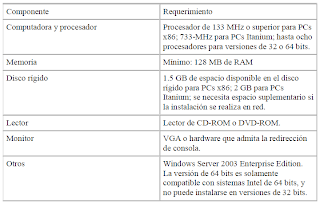Las unidades organizativas son contenedores de Active
Directory en los que puede colocar usuarios, grupos, equipos y otras unidades
organizativas.
2. Crear una unidad organizativa y un equipo en Windows Server y luego añadir el equipo a la unidad organizativa.1. Iniciamos sesión como administrador.
2. Haga clic en Inicio, seleccione Herramientas administrativas y, a continuación, haga clic en Usuarios y equipos de Active Directory.
3. Hacemos clic con el botón secundario del ratón en un objeto de dominio o unidad organizativa en el que desea crear las unidades organizativas, seleccionamos Nuevo y, a continuación, haga clic en Unidad organizativa.
4. En la siguiente ventana pondremos el nombre de la Unidad organizativa. En mi caso pondré el nombre de aula, después, haga clic
en Aceptar.
5. Y ya esta la unidad organizativa creada.
6. Para agregarle un equipo a la Unidad organizativa, nos situamos dentro de la unidad organizativa y damos clic con el botón derecho con el ratón seleccionamos nuevo y elegimos equipo.
7. En la siguiente ventana pondremos el nombre del equipo, y le damos a aceptar.
3. ¿Qué es una relación de confianza?
8. Y ya esta hecho el equipo.
Es una relación que se establece entre dominios de forma que hace posible que los usuarios de un dominio puedan autentificarse.
4. Crear una relación de confianza entre los dominios local.red e internet.local
1. Ir a inicio, herramientas administrativas, dominios y confianzas de Active Directory.
2. Pulsamos con el botón derecho encima del dominio practica.com y seleccionamos la opción propiedades.
3. A continuación le damos clic a la pestaña confianzas y nueva confianza para crear una nueva relación; y nos saldrá un asistente para crear la nueva relación de confianza.
4. En la primera pantalla del asistente le daremos a siguiente.5. En la siguiente pantalla del asistente nos pregunta por el nombre NetBIOS o DNS para esta confianza, en este caso escribiremos internet.local y le damos a siguiente.
6. En la siguiente pantalla del asistente seleccionamos la opción de confianza de territorio y le damos a siguiente.
7. En la siguiente pantalla seleccionamos la opción no transitiva y le damos a siguiente.
8. En la siguiente pantalla configuramos la dirección de la confianza y seleccionaremos la opción relación bidireccional; y le damos a siguiente.
9. En la siguiente pantalla hay que introducir la contraseña de confianza y confirmarla; le damos a siguiente.
10. En la siguiente pantalla nos informa que se a completado la selección de confianza; y le damos a siguiente.
11. En la siguiente pantalla verificamos que todo es correcto y le damos a finalizar.
12. Y por ultimo le damos a aceptar.
5. Delegar el control del dominio local.red a un usuario.1. Accedemos al administrador del servidor, para eso nos vamos a inicio y le damos a administrar el servidor.
2. Lo siguiente que aremos es dar clic en administrar usuarios y equipos de active Directory.
3. Después pulsamos botón derecho encima de red.local y seleccionamos la opción delegar control.
4. A continuación se iniciara un asistente para comenzar la configuración y le damos a siguiente.
5. En la primera pantalla pide seleccionar uno o mas usuarios en los que delegar el control, le daremos a la opción agregar y agregaremos el usuario o a los usuarios; en mi caso el usuario sera Romi, y le damos a siguiente.
6. En la siguiente pantalla configuraremos que tareas se delegaran. Seleccionamos la tarea unir un equipo al dominio y le damos a siguiente.
7. Y por ultimo finalizamos la configuración.
6. Añadir un ordenador con Windows 7 a un dominio llamado local.red
1. Ir a inicio, equipo y le damos clic a propiedades.
2. A continuación se abrirá una ventana donde le daremos clic a cambiar configuración.
3. A continuación nos saldrá una ventana y le damos a la opción cambiar.
4. A continuación se abre una ventana donde hay que poner el nombre de dominio en el apartado de miembro del; en nuestro caso pondremos practica.com.
6. A continuación la seguridad de Windows nos indicara que se van hacer cambios en el dominio y que es necesario escribir el nombre de usuarios, la contraseña y le damos a siguiente.
8. Para confirmar que se a añadido correctamente el equipo al dominio, podemos consultar la carpeta computers que se encuentra dentro del directorio activo.
7. Iniciar sesión en el dominio local.red desde Windows 7.
En la pantalla de inicio de sesión escribimos nuestro nombre de usuario y del dominio. Después introducimos la contraseña, pulsamos ENTER y ya estamos dentro de la sesión.